برنامج تعليمي دقيق وسهل حول كيفية إصلاح تطبيق Spotify لا يستجيب على أجهزة الكمبيوتر التي تعمل بنظام Windows 11 و 10 و 8 و 7. اقرأ المقال كاملاً لمزيد من المعلومات.
إذا كنت من مستخدمي Windows PC وتلقيت رسالة خطأ أثناء تشغيل إصدار سطح المكتب Spotify على نظامك ، فأنت لست وحدك. اشتكى العديد من المستخدمين مؤخرًا من السلوك غير المستجيب لـ Spotify. وذكروا أن التطبيق لا يبدأ أو يستجيب على الإطلاق على أجهزة الكمبيوتر التي تعمل بنظام Windows 11 و 10. هذا محبط للغاية. لكن الخبر السار هو أن مثل هذه الأخطاء رمز خطأ Spotify 18 والمزيد يمكن حلها بسرعة وسهولة.
هناك عدة تكتيكات على الويب يمكنك وضعها في الاعتبار للتخلص من هذه المشكلة. إليك كيفية إصلاح Spotify لا يستجيب على جهاز الكمبيوتر.
حلول العمل بنسبة 100٪ لإصلاح تطبيق Spotify لا يستجيب على جهاز كمبيوتر يعمل بنظام Windows
فيما يلي بعض الحلول المحتملة لحل مشكلة عدم استجابة تطبيق Spotify على أنظمة التشغيل Windows 10 و 11 و 8 و 7. قد لا تحتاج إلى تجربة كل منهم ، فقط شق طريقك من خلال كل منها واختر الأفضل لك. الآن ، دون مزيد من الزحام ، فلنبدأ:
الحل 1: أعد تشغيل الكمبيوتر
عندما تواجه أي نوع من أخطاء أو مشكلات الكمبيوتر ، يجب أن تكون إعادة تشغيل نظامك هي الحل الأفضل لك. في بعض الأحيان ، يؤدي إجراء إعادة تشغيل نظيفة إلى حل المشكلات أو مواطن الخلل ويساعدك على استخدام التطبيق المحدد بشكل صحيح.
تابع الحلول الأخرى ، إذا كان هذا الإصلاح لا يعمل من أجلك من أجل إصلاح Spotify الذي لا يعمل بنظام التشغيل Windows 11 أو 10 أو الإصدارات الأقدم.
اقرأ أيضا: كيفية تغيير غطاء قائمة التشغيل Spotify | تغيير صورة قائمة التشغيل على Spotify
الحل 2: قم بإيقاف تشغيل اتصالات الإنترنت
في كثير من الحالات ، قد يكون توصيل سلك Ethernet وفصل WiFi قبل فتح Spotify منطقيًا ويمنع حدوث المشكلة مرة أخرى.
كل ما عليك فعله هو تعطيل الاتصال بالإنترنت ثم محاولة تشغيل تطبيق دفق الموسيقى Spotify. عند بدء تشغيل التطبيق ، حاول إعادة تمكين اتصال الإنترنت وتحقق لمعرفة ما إذا كان الخطأ قد حدث!
لسوء الحظ ، إذا استمر تطبيق Spotify لا يستجيب ، فجرب حلًا آخر.
الحل 3: قم بإيقاف تشغيل Spotify في إدارة المهام
لا يعمل إصدار سطح المكتب من Spotify على جهاز كمبيوتر يعمل بنظام Windows؟ لا داعي للقلق ، فحاول إغلاق Spotify والتطبيقات الأخرى التي لم تعد بحاجة إليها من أجل جعل Spotify الخاص بك يعمل مرة أخرى. للقيام بذلك ، يمكنك اتباع الخطوات أدناه:
- بادئ ذي بدء ، افتح مدير المهام باستخدام مجموعة مفاتيح (SHIFT + CTRL + Esc).
- في نافذة إدارة المهام ، انتقل إلى Spotify وحدده للمتابعة.
- بعد ذلك ، انقر فوق إنهاء المهمة.
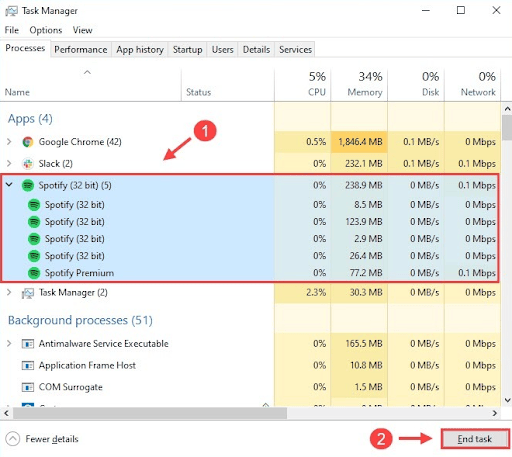
ملحوظة: إذا كان لديك إدخالات متعددة لنفسه ، فتأكد فقط من النقر فوق جميع المهام المدرجة.
بمجرد الانتهاء من ذلك ، قم بتشغيل Spotify مرة أخرى على نظامك وتحقق مما إذا كان تطبيق Spotify الذي لا يستجيب قد تم إصلاحه أم لا. انتقل إلى الإصلاح التالي ، إذا لم يساعدك ذلك.
الحل 4: قم بتحديث برامج تشغيل جهازك
تعد برامج تشغيل الصوت أو الأجهزة الأخرى القديمة مسؤولة بشكل أساسي عن أعطال التطبيق أو التجميد أو مشكلات التأخير. لذلك ، من المحتمل أن تكون برامج تشغيل جهازك تالفة أو قديمة ، ومن ثم يكون ملف مشغل الويب Spotify لا يعمل بشكل صحيح كما تتوقع. لحل هذه المشكلة ، تحتاج إلى تحديث برامج تشغيل جهازك إلى أحدث إصداراتها. يمكنك إما زيارة الموقع الرسمي للشركة المصنعة أو استخدام أي برنامج تحديث لجهة خارجية.
على أي حال ، قد يكون البحث عن برامج التشغيل الصحيحة عبر الإنترنت أمرًا مزعجًا ويستغرق وقتًا طويلاً ، خاصة للمبتدئين. وبالتالي ، نقترح استخدام أفضل أداة مساعدة لتحديث برنامج التشغيل مثل Bit Driver Updater. Bit Driver Updater هو واحد من أفضل البرامج برامج تحديث السائق متوفر في السوق. يقوم البرنامج تلقائيًا باكتشاف جهاز الكمبيوتر الخاص بك والعثور على تحديثات برنامج التشغيل الأصلية له. ليس ذلك فحسب ، بل تعمل الأداة أيضًا على تسريع الأداء العام لجهاز الكمبيوتر عن طريق إصلاح المشكلات أو الأخطاء الأخرى المتعلقة بنظام Windows. اتبع الخطوات السهلة أدناه لاستخدام Bit Driver Updater:
- قم بتنزيل وتثبيت Bit Driver Updater مجانًا من الزر أدناه.

- قم بتشغيل البرنامج على جهاز الكمبيوتر الخاص بك وانقر فوق الزر Scan.

- انتظر حتى تكتمل العملية بنسبة 100٪. تحقق من نتائج الفحص.
- انقر فوق الزر تحديث الآن بجوار برنامج التشغيل الذي تريد تحديثه.
- لإجراء تنزيلات مجمعة لبرنامج التشغيل ، انقر فوق الزر تحديث الكل.

ومع ذلك ، للقيام بذلك ، تحتاج إلى استخدام الإصدار المحترف من بت سائق المحدث. يأتي الإصدار الكامل من Bit Driver Updater أيضًا مع ضمان كامل لاسترداد الأموال لمدة 60 يومًا ودعمًا فنيًا على مدار الساعة طوال أيام الأسبوع.
بعد تثبيت أحدث إصدار من برامج تشغيل الكمبيوتر الشخصي ، حاول التحقق مما إذا كان تطبيق Spotify لا يستجيب قد اختفى. إذا لم يكن كذلك ، جرب الحلول الأخرى.
الحل 5: إعادة تثبيت تطبيق Spotify
أخيرًا وليس آخرًا ، يمكنك أيضًا محاولة إجراء إعادة تثبيت نظيف لـ Spotify. لأنه عندما تختفي ملفات Spotify أو تتلف ، قد تواجه Spotify لا يستجيب لنظام التشغيل Windows 10 و 11 و 8 و 7 PC. للتحقق مما إذا كانت هذه هي المشكلة ، تحتاج إلى إلغاء التثبيت ثم إعادة تثبيته تطبيق دفق الموسيقى. هنا تستطيع ان تعرف كيف تفعل ذلك:
- ضرب تماما نظام التشغيل Windows + R. مفاتيح لوحة المفاتيح.
- سيؤدي هذا إلى استدعاء الأداة المساعدة "تشغيل مربع الحوار". هنا أدخل ٪معلومات التطبيق٪ في حقل النص في مربع التشغيل واضغط على مفتاح Enter من لوحة المفاتيح لتنفيذ الأمر.

- في النافذة التالية ، ابحث عن مجلد Spotify وانقر فوقه لاختيار حذف من الخيارات المتاحة.
- انتظر حتى يتم حذف Spotify والملفات ذات الصلة. بمجرد الانتهاء من ذلك ، قم بزيارة الموقع الرسمي لـ Spotify وقم بتنزيل أحدث إصدار من التطبيق.
بعد ذلك ، قم بتشغيل الملف الذي تم تنزيله واتبع معالج التثبيت لتثبيت البرنامج بشكل صحيح على جهاز الكمبيوتر الخاص بك. الآن ، يجب أن يعمل Spotify الخاص بك بشكل صحيح كما تتوقع.
اقرأ أيضا: أفضل برنامج مجاني لصنع الموسيقى للمبتدئين
تطبيق Spotify لا يستجيب لنظام التشغيل Windows 7 و 8 و 10 و 11: تم الإصلاح
الآن ، يمكنك الاستماع إلى الموسيقى أو الأغنية المفضلة لديك على Spotify لأن هذه الكتابة تحتوي على كل ما تحتاج إلى معرفته لإصلاح "تطبيق Spotify لا يستجيب" على جهاز كمبيوتر يعمل بنظام Windows. نأمل أن تجد دليل استكشاف الأخطاء وإصلاحها مفيدًا. يمكنك مشاركة ملاحظاتك واقتراحاتك معنا من خلال قسم التعليقات أدناه.
لمزيد من المعلومات المتعلقة بالتكنولوجيا ، اشترك في النشرة الإخبارية وتابعنا على قنوات التواصل الاجتماعي الخاصة بنا: فيسبوك, تويتر, بينتيريست، أو انستغرام.